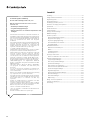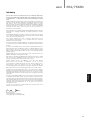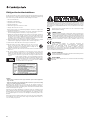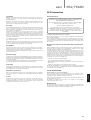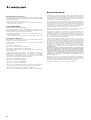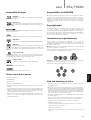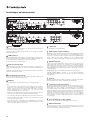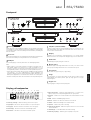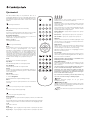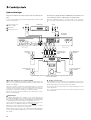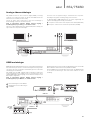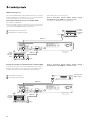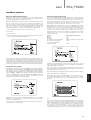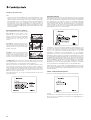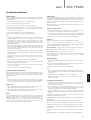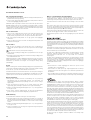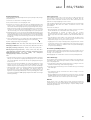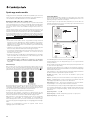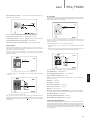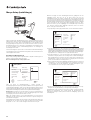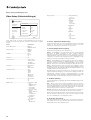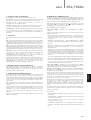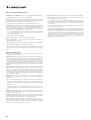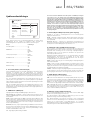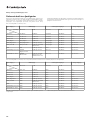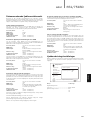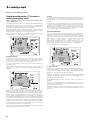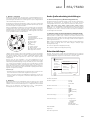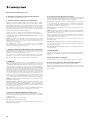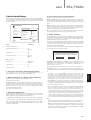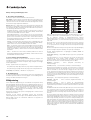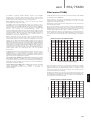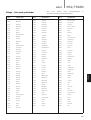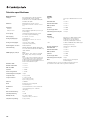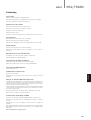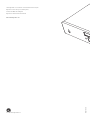Cambridge Audio Azur 651BD Användarmanual
- Kategori
- Blu-Ray-spelare
- Typ
- Användarmanual
Denna manual är också lämplig för

Din musik + vår passion
651/751BD
azur
SVENSKA
Blu-ray spelare
Bruksanvisning
2

78
Innehåll
Inledning....................................................................................................79
Viktiga säkerhetsinstruktioner .................................................................80
Begränsad garanti.....................................................................................82
Kompatibla skivtyper ................................................................................83
Anslutningar på bakre panelen................................................................84
Kontroller och display på frontpanelen ...................................................85
Fjärrkontroll ...............................................................................................86
Ansluta till Internet....................................................................................87
Ljudanslutningar .......................................................................................88
Analoga videoanslutningar.......................................................................89
HDMI-anslutningar ....................................................................................89
Installera spelaren ....................................................................................91
Öppna snabbinstallationsguiden ..........................................................91
Välj primär videoutgång.........................................................................91
Välj bästa utgångsupplösning ...............................................................91
Fastställ bildformat för skärmen...........................................................92
Välj ljudinställning..................................................................................92
Användarinstruktioner ..............................................................................93
Bild-i-bild och sekundärt ljud.................................................................94
BD-Live....................................................................................................94
Utgångsupplösning ................................................................................95
Val av TV-system.....................................................................................95
Spela upp andra media ............................................................................96
Ansluta en USB-enhet eller e-Sata enhet.............................................96
Använda inställningsmenyn......................................................................98
Uppspelningsinställningar.....................................................................99
Video Setup (Videoinställningar).........................................................100
Ljudformatinställningar .......................................................................103
Referenstabell över ljudsignaler.........................................................104
Rekommenderade ljudformatalternativ.............................................105
Ljudbearbetningsinställningar ............................................................105
Högtalarkonfiguration..........................................................................106
Andra ljudbearbetningsinställningar...................................................107
Enhetsinställningar ..............................................................................107
Nätverksinställningar...........................................................................109
Bildjustering .........................................................................................110
Bilaga - Lista med språkkoder ...............................................................113
Tekniska specifikationer.........................................................................114
Felsökning ...............................................................................................115
Se till att registrera ditt köp.
Besök: www.cambridge-audio.com/care
Om du registrerar blir du den första som vi in-
formerar om:
•Framtida produktlanseringar
•Programvaruuppgraderingar
•Nyheter, händelser och exklusiva erbjudanden samt
tävlingar!
Denna handbok är utformad för att underlätta installation och
användning av denna produkt. Informationen i detta dokument har
kontrollerats noggrant vid tryckningstillfället. Cambridge Audio har
dock en policy av kontinuerliga förbättringar, vilket innebär att
design och specifikationer kan ändras utan föregående
meddelande.
Detta dokument innehåller upphovsrättsskyddad information. Med
ensamrätt. Ingen del av handboken får reproduceras på
mekaniskt, elektroniskt eller annat sätt, i någon form, utan
skriftligt tillstånd från tillverkaren. Alla varumärken och
registrerade varumärken tillhör sina respektive ägare.
© Copyright Cambridge Audio Ltd 2012
Tillverkad under licens av Dolby Laboratories. ”Dolby” och “dubbel-
D”-symbolen är varumärken som tillhör Dolby Laboratories.
Tillverkad under licens enligt U.S.A. patentnummer: 5,451,942;
5,956,674; 5,974,380; 5,978,762; 6,226,616; 6,487,535;
7,392,195; 7,272,567; 7,333,929; 7,212,872 & andra patent
och sökta patent i U.S.A. och världen. DTS och DTS-symbolen är
registrerade varumärken, & DTS-HD, DTS-HD Master Audio |
Essential och DTS-logotyperna är varumärken som tillhör DTS, Inc.
Produkten inkluderar programvara. © DTS, Inc. Med ensamrätt.
“HDMI”,”HDMI-logotypen” och “High-Definition Multimedia
Interface” är varumärken eller registrerade varumärken som tillhör
HDMI Licensing LLC.
“Blu-ray Disc”, “Blu-ray”, “Blu-ray 3D”, “BD-Live”, “BONUSVIEW”,
och logotyperna är varumärken som tillhör Blu-ray Disc
Association.
Java och alla Java-baserade varumärken är varumärken eller
registrerade varumärken som tillhör Sun Microsystems, Inc. i
U.S.A. och andra länder.
DVD Logo är ett varumärke som tillhör DVD Format/Logo Licensing
Corp., registrerad i U.S.A., Japan och andra länder.
Super Audio CD, SACD och SACD-logotypen är delade varumärken
som tillhör Sony Corporation och Philips Electronics N.V. Direct
Stream Digital (DSD) är ett varumärke som tillhör Sony
Corporation.
“AVCHD” och “AVCHD”-logotypen är varumärken som tillhör
Panasonic Corporation och Sony Corporation.
“Designed for Windows Media”, Microsoft, HDCD och HDCD-
logotypen är varumärken eller registrerade varumärken som tillhör
Microsoft Corporation i U.S.A. och/eller andra länder.
“DivX” är ett varumärke som tillhör DivX, Inc.
“Qdeo” och “QuietVideo” är varumärken som tillhör Marvell eller
dess partnerbolag.
Alla andra varumärken tillhör sina respektive ägare.

79
SVENSKA
651/751BDazur
Inledning
Tack för att du köpte denna Blu-ray-spelare från Cambridge Audio Azur.
Liksom alla produkter från Cambridge Audio följer våra Blu-ray-spelare våra
tre grundprinciper – enastående prestanda, enkel användning och otroligt
värde.
651BD/751BD har båda nästan universell skivkompatibilitet och du kan spela
upp skivor av typen CD, HDCD, DVD-Video, DVD-ljud, Super Audio CD och Blu-
Ray inklusive skivor med 3D-innehåll. 24/192kHz digital till analog
konvertering och vår vanliga noggranna ljuddesign gör att 651BD/751BD kan
återskapa dynamiken och skalan som krävs för moderna filmljudspår
samtidigt som den återger musik på bästa sätt för stereoskivor eller
musikskivor med flera kanaler.
AV-mottagaren har en fullständig uppsättning med HDMI, digitala och analoga
utgångar. Dessa möjliggör anslutning av lämpliga TV-apparater och AV-
mottagare.
Dubbla HDMI-utgångar gör det möjligt att ansluta två skärmar eller en skärm
och en projektor samtidigt. Båda är helt kompatibla med standarden HDMI
1.4 för 3D TV och stöd för deepcolour.
Den primära utgången har även en Marvell QDEO-processor med
rörelseanpassad brusreduktion och en mängd teknik som förbättrar
bildkvaliteten för denna utgång.
Det finns en Ethernet-anslutning för BD Live och andra interaktiva funktioner
via Internet. Dessutom medföljs 751BD av en USB Wi-Fi maskinvarunyckel
(dongle).
De senaste surroundljudformaten stöds, inklusive avkodning från Dolby True
HD, Dolby Digital Plus, DTS-HD Master Audio och DTS-HD High Resolution
Audio för Stereo, 5.1 eller 7.1. I synnerhet stöds de helt förlustfria formaten
Dolby True HD och DTS-HD Master Audio vilket ger oöverträffad ljudåtergivning
från Blu-ray-skivor.
651BD/751BD kan även mata ut alla dessa format som bitströmmar över
HDMI för avkodning i en lämplig AV-mottagare.
Båda modeller använder 24/192kHz Digital till Analog konverterare. 651BD
har en Cirrus Logic CS4382A 8-kanalers multi-dac för att skapa sin 7.1
analoga utmatning (som även kan skickas till Stereoläge).
751BD använder istället fem WM8740 stereo DAC från Wolfson
Microelectronics och har både en permanent 7.1 och en separat
Stereoutgång. För 751BD uppsamplas även alla analoga utgångar via en
Analog Devices DSP som använder vår egen Q5 uppsampling och
jitterminskningsalgoritm från Anagram Technologies till 24 bitar och 192kHz.
Båda modeller har även en miljövänlig lågströmskrets för standby (<1W).
All denna patenterade ingenjörskap ryms i vårt lågresonanta, akustiskt
dämpade hölje. En Azur Navigator fjärrkontroll medföljer också, som möjliggör
fullständig fjärrstyrning av din Blu-ray spelare och vid behov även en
Cambridge Audio-förstärkare eller AV-mottagare med en snygg och lättanvänd
fjärrkontroll.
Kom ihåg att din 651BD/751BD bara är så bra som systemet den är ansluten
till. Begränsa inte din AV-mottagare eller dina högtalare; använd alltid ljud-
och videokablar av hög kvalitet. Naturligtvis rekommenderar vi AV-mottagare
från Cambridge Audio Azur-sortimentet, som har utformats enligt samma höga
standarder som denna produkt. Din återförsäljare kan även tillhandahålla
Cambridge Audio-anslutningskablar för att ditt system ska uppnå sitt
fullständiga potential.
Tack för att du tar tid att läsa denna handbok. Vi rekommenderar att du
behåller den för framtida referens.
Matthew Bramble
Cambridge Audios tekniska chef
och designgruppen för 651BD/751BD

80
För din egen säkerhet bör du läsa följande viktiga säkerhetsinstruktioner försiktigt
innan du försöker att ansluta apparaten till nätuttaget. Instruktionerna hjälper dig
även att få bästa prestanda från enheten samt förlänga dess bruksliv:
1. Läs dessa instruktioner.
2. Behåll dessa instruktioner.
3. Uppmärksamma alla varningar.
4. Följ alla instruktioner.
5. Använd inte apparaten i närheten av vatten.
6. Rengör endast med en torr trasa.
7. Blockera inte någon av ventilationsöppningarna. Installera i enlighet med
tillverkarens instruktioner.
8. Installera inte i närheten av värmekällor som element, värmepannor, spisar eller
annan utrustning (inklusive förstärkare) som ger ifrån sig värme.
9. Kringgå inte säkerhetsanordningen i den polariserade eller jordade kontakten.
En polariserad kontakt har två stift, ett bredare än det andra. En jordad kontakt
har två stift och ett tredje jordningsstift. Det breda stiftet eller det tredje stiftet
är viktiga för din säkerhet. Om den medföljande kontakten inte passar i ditt
nätuttag ska du be en elektriker byta ut det gamla nätuttaget.
10. Skydda strömkabeln från att någon går på den eller att den kläms fast, särskilt
vid kontakterna, vägguttagen och platsen där de ansluts till apparaten.
11. nvänd endast endast tillbehör som har angetts av tillverkaren.
12. Använd endast med vagn, ställning, stativ, fäste eller bord som
angetts av tillverkaren eller säljs med apparaten. När en vagn
används ska vagnen med utrustningen flyttas försiktigt för att
förhindra att den välter och orsakar skador.
13. Koppla ur apparaten under åskväder eller när den inte ska användas under en
längre tid.
14. All service hänvisas till kvalificerad servicepersonal. Service krävs när
apparaten har skadats på något sätt, t.ex. om strömkabeln eller kontakten har
skadats, om vätska har spillts eller om föremål har fallit ned i apparaten samt
om apparaten har utsatts för regn eller fukt, inte fungerar normalt eller har
tappats.
Denna produkt använder en laser. Användning av kontroller
eller justeringar eller utförande av funktioner annat än de som
anges här kan leda till att du utsätts för farlig strålning. Öppna
inte höljet och försök inte att reparera själv. Be utbildad
personal att utföra service apparaten.
Denna etikett finns på laserskyddshöljet inuti produkten.
VARNING
– Minska risken för brand eller elchock genom att inte exponera denna apparat för
regn eller fukt.
– Batterier (batteripaket eller installerade batterier) får inte exponeras för kraftig
hetta, t.ex. solsken, brand eller liknande.
Apparaten måste installeras på ett sätt som gör det möjligt att koppla ur
nätkontakten från nätuttaget (eller apparatens kontakt från baksidan av apparaten).
Om nätkontakten används för urkoppling, måste denna alltid vara brukbar. Endast
nätkabeln medföljer denna apparat.
Kontrollera att det finns tillräckligt med ventilation (minst 10 cm frigång på alla
sidor). Ställ inga föremål ovanpå denna apparat. Placera den inte på en matta eller
liknande mjuk yta och blockera inte några luftingångar eller -utgångar. Täck inte
över ventilationsgallret med föremål som tidningar, bordsdukar, gardiner eller
liknande.
Denna apparat får inte användas i närheten av vatten eller exponeras till droppande
eller stänkande vatten eller andra vätskor. Inga föremål fyllda med vätska, t.ex.
vaser, får ställas på apparaten.
Viktiga säkerhetsinstruktioner
Blixten med pilsymbolen i en triangel är avsedd att varna användaren för oisolerad
“farlig spänning” inom produkten som kan vara stark nog att ge personer en elstöt.
Utropstecknet i en triangel är avsedd för att uppmärksamma användaren på att det
finns viktiga drift- och underhållsinstruktioner (service) i handboken som medföljer
apparaten.
Symbolen på denna produkt indikerar att den är konstruerad enligt
KLASS II (dubbel isolering).
WEEE-symbol
Den överkorsade soptunnan är Europeiska Unionens symbol för att
indikera separat uppsamling av elektrisk och elektronisk utrustning.
Denna produkt innehåller elektrisk och elektronisk utrustning som kan
återanvändas, återvinnas eller återhämtas och inte får kasseras med
normalt osorterat hushållsavfall. Ta tillbaka apparaten eller kontakta
den auktoriserade återförsäljaren som du köpte produkten från för med
information.
CE-märkning
Denna produkt uppfyller de europeiska direktiven för
Lågspänningsutrustning (2006/95/EC), Elektromagnetisk kompatibilitet
(2004/108/EC) och Miljövänlig design för energirelaterade produkter
(2009/125/EC) när den installeras och används i enlighet med denna
instruktionsbok. För att apparaten ska fortsätta att uppfylla dessa direktiv får
endast tillbehör från Cambridge Audio användas med produkten och service måste
utföras av kvalificerad servicepersonal.
C-Tick-märkning
Denna produkt uppfyller Australian Communications Authoritys krav för
radiokommunikationer samt EMC-krav.
Gost-R Mark
Denna produkt uppfyller kraven för elektronisk säkerhetsmärkning i
Ryssland.

81
SVENSKA
651/751BDazur
FCC-meddelande
Försiktighet: Exponering till radiofrekvensstrålning.
Enheten ska användas på ett sätt som minskar möjligheten av mänsklig kontakt
under normal användning.
När en extern antenn ansluts till enheten ska antennen placeras på ett sätt som
minskar möjligheten av mänsklig kontakt under normal användning. Denna sändare
får inte placeras på samma plats eller användas tillsammans med en annan antenn
eller sändare.
Meddelande från Federal Communications Commission
i U.S.A.
Denna utrustning har testats och ligger inom gränserna för en digital apparat i Klass
B, enligt Del 15 i FCC-reglerna. Dessa gränsvärden är skapade för att ge rimligt
skydd mot skadliga störningar i en bostadsinstallation.
Utrustningen genererar, använder och kan ge ifrån sig radiofrekvensenergi och kan,
om den inte installeras och används i enlighet med instruktionernas, orsaka
störningar som skadar radiokommunikationer. Det finns dock ingen garanti att
störningar inte förekommer vid vissa installationer. Om denna utrustning orsakar
skadliga störningar på radio- eller TV-mottagning, vilket kan fastställas genom att
stänga av och slå på utrustningen, uppmanas användaren att försöka korrigera
störningarna på ett eller fler av följande sätt:
• Orientera om eller flytta mottagarantennen.
• Öka avståndet mellan utrustningen och mottagaren.
• Anslut utrustningen till ett nätuttag på en annan krets än den som mottagaren är
ansluten till.
• Rådgör med återförsäljaren eller en utbildad radio-/tv-tekniker.
FCC-varning: Alla ändringar eller modifikationer som inte uttryckligen har godkänts
av parten som ansvarar för överensstämmelse kan leda till att användarens tillstånd
att använda denna utrustning dras in.
VIKTIG ANMÄRKNING:
FCC-meddelande om exponering till strålning:
Denna utrustning uppfyller FCC-strålningsgränserna som fastställts för icke-
kontrollerade miljöer. Denna utrustning ska installeras och användas med ett
avstånd på minst 20 cm mellan elementet och din kropp.
Denna sändare får inte placeras på samma plats eller användas tillsammans med
en annan antenn eller sändare.
Användning av produkten med 2,4 GHz i U.S.A. begränsas i den inbyggda
programvaran till kanaler 1 till 11.
Modifkationer
FCC kräver att användaren meddelas att eventuella ändringar eller modifikationer
till denna enhet som inte uttryckligen är godkända av Cambridge Audio kan leda till
att användarens tillstånd att använda utrustningen dras in.
DEKLARATION OM ÖVERENSSTÄMMELSE MED FCC-REGLERNA FÖR
ELEKTROMAGNETISK KOMPATIBILITET
Vi, Cambridge Audio, Gallery Court, Hankey Place, London SE1 4BB,
deklarerar med enskilt ansvar att denna enhet,
azur 651/751BD med Wi-Fi-modul
som denna deklaration avser, uppfyller Del 15 i FCC-reglerna.
Användning sker på följande två villkor: (1) denna enhet får inte orsaka
skadliga störningar, och (2) denna enhet måste acceptera alla
störningar som mottas, inklusive störningar som kan orsaka oönskad
användning.
Wi-Fi-information
Ventilation
VIKTIGT – Apparaten blir het när den används. Stapla inte flera apparater på
varandra. Placera inte i ett instängt område som en bokhylla eller ett skåp utan
tillräcklig ventilation.
Kontrollera att små föremål inte faller genom någon av ventilationsgallren. Om detta
händer ska du stänga av apparaten med detsamma, koppla ur den från
nätströmmen och rådgöra med din återförsäljare.
Placering
Välj installationsplatsen försiktigt. Undvik att ställa apparaten i direkt solljus eller
nära en värmekälla. Inga lågor, t.ex. tända ljus får placeras på enheten. Undvik
platser som utsätts för vibration eller för mycket damm, kyla eller fukt. Apparaten
kan användas i ett måttligt klimat.
Apparaten måste installeras på en stadig, jämn yta. Placera inte i ett instängt
område som en bokhylla eller ett skåp. Alla utrymmen som är öppna på baksidan
(som ett särskilt ställ för utrustningen) går dock bra. Placera inte apparaten på en
instabil yta eller hylla. Apparaten kan falla och orsaka allvarliga skador på barn eller
vuxna, och dessutom orsaka allvarliga skador på produkten. Ställ inte annan
utrustning ovanpå apparaten.
P.g.a. magnetiska fält får inte skivspelare eller CRT TV-apparater finnas i närheten
p.g.a. möjliga störningar.
Elektroniska ljudkomponenter har en inkörningsperiod på cirka en vecka (om de
används flera timmar om dagen). Efter denna tid har alla nya komponenter hamnat
på plats och ljudegenskaperna förbättras under denna tid.
Strömkällor
Apparaten ska endast förses med ström från en strömkälla som är märkt på
etiketten. Om du inte är säker på typen av strömförsörjning i ditt hem ska du rådgöra
med produktens återförsäljare eller det lokala elbolaget.
Stäng av apparaten genom att använda brytaren på bakre panelen, ska du koppla
ur kontakten från nätet.
Överbelastning
Överbelasta inte vägguttag eller förlängningskablar eftersom det kan leda till risk för
brand eller elstötar. Överbelastade nätuttag, förlängningskablar, frätta strömkablar,
skadad eller sprucken kabelisolering och trasiga kontakter är farliga. De kan orsaka
elstötar eller brandfara.
För in alla strömkablar ordentligt. Förhindra surrande och oljud genom att inte bunta
ihop anslutningskablarna med strömkabeln eller högtalarkablarna.
Rengöring
Rengör apparaten genom att torka av höljet med en torr luddfri trasa. Använd inte
rengöringsmedel som innehåller alkohol, ammoniak eller frätande medel. Spruta
inte sprejflaskor mot eller i närheten av apparaten.
Avyttrande av batterier
Batterier kan innehålla ämnen som kan skada miljön. Avyttra alla urladdade
batterier med omsorg och i enlighet med lokal miljölagstiftning för återvinning av
elektronik.
Service
Användaren kan inte utföra service på dessa apparater. Försök aldrig reparera,
demontera eller bygga om apparaten om verkar finnas ett problem. Om denna
försiktighetsåtgärd ignoreras kan det leda till allvarlig elchock. Kontakta din
återförsäljare om du upplever problem eller haveri.

82
Kanada-Industry Canada (IC)
Den trådlösa radion på denna enhet uppfyller villkoren i RSS 210 Industry Canada.
Denna digitala apparat i Klass B uppfyller villkoren i Kanadas ICES-003. Användning
sker på följande två villkor:
1) denna enhet får inte orsaka störningar, och
2) denna enhet måste ta emot eventuella störningar, inklusive störningar som
innebär oönskad drift av enheten.
VIKTIG ANMÄRKNING:
IC-meddelande om exponering till strålning:
Denna utrustning uppfyller Kanadas strålningsgränser som fastställts för icke-
kontrollerade miljöer. Denna utrustning ska installeras och användas med ett
avstånd på minst 20 cm mellan elementet och din kropp.
Denna sändare får inte placeras på samma plats eller användas tillsammans med
en annan antenn eller sändare.
Cet appareil numérique de la classe B conforme á la norme NMB-003 du Canada.
Europa-EU-meddelande
Radioprodukter med märkningen CE 0889 eller CE-varningen uppfyller R&TTE-
direktivet (1995/5/EC) från EU-kommissionen.
Överensstämmelse med direktivet innebär att apparaten uppfyller följande
Europeiska normer.
• EN 60950-1 – Produktsäkerhet.
• EN 300 328 – Tekniska krav för radioutrustning.
• EN 301 489 – Allmänna EMC-krav för radioutrustning.
Fastställ typen av sändare genom att läsa identifikationsetiketten på din produkt
från Cambridge Audio.
Produkter med CE-märkning uppfyller de europeiska direktiven för
Lågspänningsutrustning (2006/95/EC), Elektromagnetisk kompatibilitet
(2004/108/EC) och Miljövänlig design för energirelaterade produkter
(2009/125/EC) från EU-kommissionen. Överensstämmelse med dessa direktiv
innebär att apparaten uppfyller följande Europeiska normer.
• EN 55022 – Elektromagnetiska störningar.
• EN 55024 – Elektromagnetisk immunitet.
• EN 61000-3-2 – Övertoner i kraftledningar.
• EN 61000-3-3 – Flimmer i kraftledningar.
• EN 60950-1 – Produktsäkerhetsprodukter som innehåller radiosändaren är
märkta med CE 0889 eller CE-varningen och kan även bära CE-logotypen.
• EN 62301:2005 - Hushållsapparater. Mätning av standby-ström.
•1275/2008 - Implementering av EuP-direktivet för standby- strömförbrukning.
Cambridge Audio garanterar att denna produkt är fri från defekter vad gäller
material och hantverk (villkoren nedan gäller). Cambridge Audio reparerar eller byter
ut (Cambridge Audios val) denna produkt eller alla delar med fel i denna produkt.
Garantiperioderna varierar beroende på land. Om du är osäker ska du kontakta din
återförsäljare och se till att du behåller ditt köpbevis.
För att få garantiservice ska du kontakta den auktoriserade återförsäljaren för
Cambridge Audio där du köpte denna produkt. Om din återförsäljare inte har lämplig
utrustning för att utföra reparationen av din produkt från Cambridge Audio kan
återförsäljaren skicka den till Cambridge Audio eller en auktoriserad
serviceleverantör för Cambridge Audio. Du behöver frakta denna produkt i dess
originalemballage eller i ett annat emballage som ger lika bra skydd.
Köpbevis i form av kvitto eller fakturakvittens, som är bevis att produktens
garantiperiod fortfarande gäller, måste visas för att få garantiservice.
Denna garanti är ogiltig om (a) serienumret från fabriken har ändrats eller
avlägsnats från produkten eller (b) om denna produkt inte köptes från en
auktoriserad återförsäljare för Cambridge Audio. Du kan ringa Cambridge Audio
eller den lokala distributören för Cambridge Audio i ditt land för att bekräfta att du
har ett icke-ändrat serienummer och/eller att du köpte produkten från en
auktoriserad återförsäljare för Cambridge Audio.
Denna garanti täcker inte kosmetiska skador eller skador som beror på force
majeure, olycka, felanvändning, missbruk, underlåtelse, kommersiell användning,
eller modifieringar till produkten eller någon del av produkten. Denna garanti täcker
inte skador som orsakas av felaktig användning, underhåll eller installation, eller
försök att reparera av någon annan än Cambridge Audio eller en Cambridge Audio-
återförsäljare, eller auktoriserad serviceleverantör, som har auktoriserats att utföra
garantiarbete för Cambridge Audio. Alla icke-auktoriserade reparationer
ogiltigförklarar garantin. Denna garanti täcker inte produkter som säljs SOM DE ÄR
eller MED ALLA FEL.
REPARATIONER ELLER BYTEN ENLIGT DENNA GARANTI UTGÖR KUNDENS ENDA
ERSÄTTNING. CAMBRIDGE AUDIO ANSVARAR INTE FÖR SLUMPMÄSSIGA SKADOR
ELLER FÖLJDSKADOR FÖR BROTT MOT UTTRYCKLIGA ELLER UNDERFÖRSTÅDDA
GARANTIER FÖR DENNA PRODUKT. MED UNDANTAG AV DE VILLKOR SOM GÄLLER
ENLIGT LAG ÄR DENNA GARANTI EXKLUSIV OCH GÄLLER ISTÄLLET FÖR ALLA
UTTRYCKLIGA OCH UNDERFÖRSTÅDDA GARANTIER INKLUSIVE, MEN INTE
BEGRÄNSAT TILL, GARANTIN FÖR SÄLJBARHET OCH LÄMPLIGHET FÖR ETT
PRAKTISKT ÄNDAMÅL.
Vissa länder och stater i U.S.A. tillåter inte uteslutning eller begränsning av
följdskador eller underförstådda garantier, därför kanske uteslutandena ovan inte
gäller för dig. Denna garanti ger dig specifika rättigheter och du kan ha andra
lagstadgade rättigheter som varierar mellan olika stater eller länder.
Kontakta din återförsäljare för all service, med eller utan garanti.
Begränsad garanti

83
SVENSKA
651/751BDazur
Kompatibla skivtyper
Vård och hantering av skivor
Kompatibilitet med BD-ROM
BD-Video
Högupplösta Blu-ray filmer och musikskivor med formaten BD-
ROM, BD–RE och BD–R.
Blu-ray 3D
Skivor som stöder uppspelning av 3D Blu-ray innehåll. 3D-
kompatibla displayer och glasögon med aktiva slutare krävs för
3D-uppspelning.
Skivor som stöder BONUSVIEW som möjliggör användning av virtuella paket
eller bild-i-bild funktioner.
Blu-ray skivor med interaktiva funktioner när spelaren är ansluten till Internet.
DVD-Video
DVD-videoskivor i formaten DVD+RW/DVD+R/DVD-RW/DVD-R.
DVD-ljud
Skivor med DVD-format som innehåller flerkanalsljud eller
högupplöst stereoljud med en upplösning på upp till 24/96 5.1 eller 24/192
med video eller stillbilder. Vissa DVD-ljudskivor innehåller även en del med
DVD-Video.
Super Audio CD
Högupplösta skivor med endast ljud med stereoljud och/eller
flerkanalsljud inspelat med ett särskilt bitströmsformat, DSD. Hybridskivor
med både högupplöst DSD och CD-kompatibla lager stöds.
Compact Disc
Compact Disc skivor (CD-DA) och CD-R, CD-RW-skivor.
Högupplöst digital videokameraformat.
CD-skivor som innehåller HDCD
TM
-kodat material.
Skivor som inte kan spelas
• BD-skivor med patron
• DVD-RAM-skivor
• HD DVD-skivor
• Datadel med CD-Extrafunktioner
• BD-Video/DVD-Video med annan regionskod än Blu-ray spelaren som du
har köpt.
• Vissa DualDiscs: En DualDisc är en skiva med två sidor med DVD på ena
sidan och digitalt ljud på den andra. Sidan med digitalljud brukar inte
uppfylla de tekniska specifikationerna för formatet Compact Disc Digital
Audio (CD-DA), därför kan inte uppspelning garanteras.
• Musikskivor som kodats med copyrightskyddsteknologi: bland sådana skivor
finns det vissa som inte uppfyller CD-standarden, därför kan inte
uppspelning garanteras.
• Håll skivan i kanten för att hålla den ren från repor eller fingeravtryck. Rör
inte inspelningsytan.
• Blu-ray skivor spelar in data med mycket hög densitet, och inspelningslagret
är mycket nära skivans yta. Av denna anledning är Blu-ray skivor känsligare
för damm och fingeravtryck än DVD-skivor. Om du upplever problem med
uppspelning och ser smutsiga fläckar på skivans yta, ska du rengöra skivan
med en rengöringstrasa. Torka av skivan från mitten utåt i radialriktningen.
Torka inte av skivan med en runtgående rörelse.
• Använd inte skivrengöringssprejer eller lösningsmedel som bensen, thinner
och antistatisk sprej.
• Fäst inte etiketter på skivor eftersom det kan leda till att skivan böjs, blir
obalanserad eller för tjock, vilket leder till problem med uppspelning.
• Undvik att exponera skivorna för direkt solljus eller värmekällor.
• Använd inte följande skivor:
– Skivor med exponerat lim från borttagna klistermärken eller etiketter.
Skivan kan fastna inuti spelaren.
– Böjda eller spruckna skivor.
– Skivor med oregelbunden form, t.ex. formade som ett hjärta eller ett
visitkort.
Eftersom specifikationerna för Blu-ray skivor är nya och utvecklas, kanske
vissa skivor inte spelas upp ordentligt beroende på skivtyp, version och
kodning. Det är möjligt att en Blu-ray skiva som tillverkats efter spelaren
använder vissa nya funktioner inom Blu-ray skivornas specifikationer.
Säkerställ bästa möjliga videoupplevelse genom att uppgradera programvaran
regelbundet.
Copyrightskydd
Denna produkt innefattar copyright-teknologi som skyddas av patent i USA
och andra rättigheter för immateriell egendom. Användning av
copyrightskyddsteknologin måste godkännas av Macrovision Corporation och
den är endast avsedd för bruk i hemmet och andra begränsade användningar,
om inte annars godkänd av Macrovision Corporation. S.k. “reverse
engineering” och demontering är förbjudet.
Information om regionhantering
Denna spelare är utformad och tillverkad för att svara på
regionshanteringsinformation på DVD- eller BD-skivor. Om regionsnumret för
en BD-Video eller DVD-skiva inte motsvarar regionsnumret för spelaren, kan
spelaren inte spela skivan.
BD-Video – Denna spelare spelar BD-Video med märken som matchar koden
på enhetens baksida (t.ex. A, B eller C).
Skivor som inte har någon regionskod kan också spelas. Dessa har normalt
alla 3 regionskoder i en pyramid på förpackningen.
DVD-Video – Denna spelare spelar DVD-Video med märkning som matchar
regionskoden på enhetens baksida (t.ex. 1, 2, 3, 4 eller 5).
Skivor som är kodade för Alla regioner kan också spelas.

e-Sata port
För anslutning av en lämplig hårddisk.
HDMI-utgång 1 (primär utgång)
HDMI (High-Definition Multi-Media Interface) är en helt digital anslutning som
kan överföra både ljud och video. Använd en särskild HDMI-kabel för att
ansluta till en TV/skärm eller AV-mottagare med en kompatibel HDMI-ingång.
Denna utgång är den primära utgången och har en Marvell QDEO-
videoprocessor. Både denna utgång och utgång 2 är kompatibla med 3D TV.
Digitala utgångar
Optiska och koaxiala ljudutgångar, används normalt för att ansluta till en
lämplig Audio/Video-mottagare för avkodning av surroundljud (utgången
måste ställas in för “Bitstream” - hänvisa till avsnittet “Ljudinställningar”).
Dessa utgångar kan även användas för att ansluta till en separat DAC eller
digital inspelningsenhet (utgången måste ställas in på “LPCM” - se avsnittet
“Ljudinställningar”).
Toslink Optical - Använd en TOSLINK-fiberoptikkabel med hög kvalitet.
S/P DIF Co-Axial Digital - Använd en 75 ohm digital RCA/Phono-
anslutningskabel med hög kvalitet som utformats specifikt för användning
med digitalt ljud.
RS232C
Används för styrning av 651/751BD i situationer med anpassad installation.
Ett fullständigt protokoll för 651/751BD finns på vår webbsida.
7.1-kanalers analog ljudutgång
Om Down-mix (Nedmixning) är inställt på “7.1 CH” på sidan Speaker Setup
(Högtalarinställningar) (avsnittet Down-mix) i menyn Setup (Inställningar) för
651/751BD, ger dessa utgångar 7.1-utmatning från den inbyggda
surroundljudavkodaren i 651/751BD. Detta kan användas för att ansluta 7.1-
ljudlinjenivåingångar på en förstärkare/AV-mottagare eller högtalarpaket med
förstärkare vid behov. Down-mix kan även ställas in på “5.1 CH” för att ge 5.1-
utmatning. Om Down-mix ställs in på “LT/RT”, “Stereo” eller “V.Surround” är
endast vänster och höger utgång aktiva och ger stereo eller nedmixad
stereoutmatning. Se avsnittet “Högtalarkonfiguration” i denna handbok för
mer information.
Stereoljudutgång (endast 751BD)
Permanenta stereoutgångar för användning med stereomaterial.
Nätströmskontakt
När du har gjort alla ljud- och videoanslutningar ska du koppla in
nätströmskabeln (IEC) i enhetens baksida och ett lämpligt nätuttag och slå
på strömmen. Din 651/751BD kan nu användas.
Ethernet LAN-port
Används för skivor som stöder BD-Live som erbjuder interaktiva funktioner
när spelaren är ansluten till Internet.
Framtida programvaruuppgraderingar kanske gör det möjligt att använda
andra onlinefunktioner.
HDMI-utgång 2
Sekundär HDMI-utgång. Både utgång 1 och 2 kan användas samtidigt för att
skicka samma ljud/video till två skärmar (om båda är 3D TV-kompatibla) eller
för att skicka ljud över en HDMI-länk och video över den andra.
Se det senare avsnittet i denna handbok.
Analoga videoutgångar
Component - Anslut till terminalerna YCbCr eller YPbPr på en TV-apparat via
tre 75 ohm RCA/phono-kablar som utformats särskilt för användning med
video.
Composite - Anslut till din TV via en 75 ohm RCA/Phono-kabel som utformats
särskilt för användning med video.
IR-sändaringång (infraröd)
Gör det möjligt för enheten att ta emot modulerade IR-kommandon från
flerrumssystem eller IR-upprepningssystem.
USB-port
Port för tillkoppling av ett flash-/minneskort eller masslagringsenhet.
Obs!
• Denna enhet stöder endast USB-enheter av typen Mass Storage Class Bulk
Transport. De flesta USB-minneskort, bärbara hårddiskar och kortläsare
uppfyller kraven för denna enhetsklass. Andra USB-enheter som MP3-
spelare, digitalkameror och mobiltelefoner som inkluderar egen
minneshantering kanske inte är kompatibla.
• USB-enheter som stöds måste vara formaterade med filsystemet FAT (File
Allocation Table), FAT32 eller NTFS (New Technology File System).
• I vissa fall kan en inkompatibel USB-enhet leda till att spelaren slutar svara.
Om detta inträffar ska du stänga av strömmen, ta ut USB-enheten och slå
på strömmen till spelaren igen.
• Denna spelare kommer åt USB-enheten i skrivskyddat läge. För att minska
risken för skadade data rekommenderar vi att du endast kopplar ur USB-
enheten när uppspelning har stoppats helt.
7
84
Anslutningar på bakre panelen
1
2
3
4
5
6
8
9
10
11
12
1 2
76
5
4
12
3
8
9
10 11
1 2
76
5
4
12
3
8
9
10

Välj filter (endast 751BD)
Tryck för att välja mellan tre olika filterljudlägen: linjär fas, minimum fas eller
brant. Motsvarande lampa tänds för att visa vilket filter som har valts. Se det
senare avsnittet för information.
Display
Används för att visa funktioner, uppspelningsstatus, o.s.v. för 651/751BD.
Hänvisa till avsnittet om frontpanelens display till höger för mer information.
Skivbricka
Använd knappen Öppna/stäng för att aktivera.
Öppna/stäng
Här kan du öppna och stänga skivbrickan för att sätta i/ta ut skivor. Om du
trycker på Spela stängs skivbrickan och en eventuell skivan spelas.
Spela/Paus
Spelar skivan och gör paus (fryser) i uppspelning.
Stopp
Tryck en gång för att stoppa uppspelning. Om du trycker på Spela startas
uppspelningen från samma position. Tryck på Stopp igen för att stoppa
uppspelning helt.
Hoppa över
Tryck en gång för att hoppa mellan spår/kapitel.
Standby/På
Växlar apparaten mellan standby-läge (indikeras av svagt lysande strömlampa)
och On (indikeras av starkt lysande strömlampa). Standby är ett lågströmsläge
som använder mindre ström än 0,5W. Apparaten kan lämnas på standby när
den inte används.
IR-sensor
Mottar IR-kommandon från den medföljande Azur Navigator-fjärrkontrollen.
En fri oblockerad siktlinje mellan fjärrkontrollen och sensorn krävs.
USB-port
Port för tillkoppling av ett flash-/minneskort eller “Masslagringsenhet”.
Obs!
• Endast USB 2.0-certifierade produkter med USB 2.0-logotypen stöds av
651/751BD. Rådgör med tillverkaren av USB 2.0-produkten för att
kontrollera att den är certifierad eller gå till www.usb.org för att se en lista
med godkända produkter. Vi ansvarar inte för inkompatibilitetsproblem.
• Denna enhet stöder endast enheter av typen “USB Mass Storage Class Bulk-
Only Transport” . De flesta USB-minneskort, bärbara hårddiskar och
kortläsare uppfyller kraven för denna enhetsklass. Andra USB-enheter som
MP3-spelare, digitalkameror och mobiltelefoner kanske inte är kompatibla.
• Hänvisa till USB-portens bakre del för information om kompatibla filsystem.
85
SVENSKA
651/751BDazur
Frontpanel
Display på frontpanelen
1. Indikering av skivtyp – Indikerar vilken typ av skiva som spelas.
2. Spår/kapitel – När detta är tänt visas tiden för ett spår eller kapitel.
3. Titel/grupp – När detta är tänt visas tiden för en titel eller grupp.
4. Sammanlagt – När detta är tänt visas sammanlagd speltid.
5. Återstående – När detta är tänt visas återstående speltid.
1
2
3
4
5
6
7
8
9
10
1 2 3 2 4 5 6 7 8 9
11 12 13 14
10
1 32
5
6
109874
1 32
5
6
10987
6. Uppspelningsstatus – Indikerar uppspelningsstatus, t.ex. Spela, Paus,
Upprepa, Upprepa allt, Slumpmässigt/Blanda, och Upprepa A-B.
7. Vinkelikon – Indikerar att scenen innehåller flera kameravinklar som kan
väljas.
8. HDMI – Indikerar att HDMI-utgången är aktiv.
9. Nätverk – Indikerar att enheten är ansluten till ett nätverk.
10. Trådlös – Indikerar anslutning till ett trådlöst nätverk.
11. Tyst-ikon – Indikerar att ljudet är avstängt.
12. Indikering av ljudkanal – Indikerar om ljudet är 2ch stereo eller surround
med flera kanaler.
13. Huvuddisplay – Textmeddelanden och nummervisning.
14. Indikering av ljudtyp – Indikerar typen av ljudspår som spelas.

86
Fjärrkontroll
Azur 651/751BD medföljs av en fjärrkontroll. Sätt i de 3
medföljande AAA-batterierna för att använda fjärrkontrollen.
Fullständig information om de olika justeringsfunktionerna som
kan utföras med fjärrkontrollen finns i senare avsnitt i denna
handbok.
Öppnar/stänger skivbrickan
Växlar apparatens läge mellan På och Standby.
Info/Source
Tryck för att visa/dölja information på skärmen. Tryck och håll
ned för att gå till menyn Source Selection (Val av källa).
0-9 nummerknappar
Används för att ange nummervärden som t.ex. numret för
önskat kapitel eller spår som ska spelas.
Page/ Page
Visa föregående/nästa sida.
Tryck för att gå till huvudmenyn.
Go To
Tryck en gång för att visa en rad på skärmen som visar (från
vänster till höger) Uppspelningsstatus, Titel, Kapitel,
Tidsräknare, Förloppsindikator och Sammanlagd tid. När du
har tryckt på knappen Go To för första gången placeras
markören på Tidsräknaren. Detta är “Tidssökningsläget”. Alla
efterföljande tryck på knappen Go To flyttar markören från Tid
till Kapitel till Titel och så vidare. Använd nummerknapparna
eller navigationsknapparna för att ange timmar, minuter och
sekunder för din sökning och tryck på Enter-knappen.
Clear
Tryck för att ta bort oönskade spårprogram.
Top Menu
Visar huvudmenyn på BD eller titelmenyn på DVD.
Pop Up Menu
Visa popupmenyn för BD eller menyn för DVD.
Setup
Tryck för att öppna menyn Setup (Inställningar). Hänvisa till
avsnittet “Inställningar för Blu-ray spelare” i denna handbok
för mer information.
Pure Audio
Aktivera/avaktivera video.
Navigation
Tryck på pilarna för att flytta omkring i menyer.
Enter
Tryck för att acceptera objektet/funktionen som är markerad
på menyn.
Tryck för att spela upp eller göra paus i uppspelning.
Tryck för att stoppa aktuell uppspelning.
Tryck för att återgå till föregående meny.
Audio/Subtitle
Tryck en gång för att öppna alternativa ljudspår på skivan (om sådana finns
på skivan).
Tryck och håll ned för att öppna undertextfunktionen. När knappen har hållits
nedtryckt i några sekunder visar undertextfunktionen alla tillgängliga språk.
Sök framåt och bakåt.
Hoppa höger – Tryck en gång för att hoppa framåt ett spår/kapitel på skivan.
Hoppa höger – Tryck en gång för att hoppa bakåt ett spår/kapitel på skivan.
Färgknappar
Funktionerna för dessa knappar varierar beroende på
innehåll. Se det senare avsnittet i handboken.
A-B/Repeat
Tryck för att markera ett avsnitt mellan A och B för upprepad
uppspelning. Första trycket markerar punkt A, andra trycket
markerar punkt B.
Tryck och håll ned för att öppna upprepningsfunktionen. När
knappen har hållits nedtryckt i några sekunder ändras
upprepningsfunktionen enligt följande:
DVD och DVD-ljud – Upprepa kapitel, Upprepa titel, Upprepa
allt, Upprepa av.
Blu-ray skiva – Upprepa kapitel, Upprepa titel, Upprepa av.
CD och SACD – Upprepa ett, Upprepa alla, Upprepa av.
SAP/PIP
Tryck för att aktivera/avaktivera sekundärt ljudprogram. Tryck
och håll ned för att växla mellan att visa/dölja bild-i-bild. Se
det senare avsnittet i handboken.
Angle/Zoom
Tryck för att visa olika kameravinklar (om sådana finns på
skivan). Tryck och håll ned för att växla mellan de olika
zoomförstoringarna (och tillbaka till normal visning).
Obs! Dessa funktioner kanske inte är tillgängliga med vissa
DVD-skivor eller Blu-ray skivor.
Res/TV Type
Tryck för att byta utgångsupplösning. tryck och håll ned för att
växla mellan TV-systemutmatning (PAL, NTSC eller Multi). Se
det senare avsnittet i handboken.
Viktig information om du använder en förstärkare eller
AV-mottagare från Cambridge Audio
Amp/AVR-knappar
Fjärrkontrollen för 651/751BD har även knappar som kan
styra en förstärkare eller AV-mottagare i Cambridge Audio
Azur-sortimentet.
Obs! Dessa knappar är som standard inställda att överföra
koder för alla aktuella AV-mottagare i Azur-sortimentet.
Undantagen är de äldre modellerna 340R och 540R. För
dessa modeller behöver du ta ut batterierna och lämna
fjärrkontrollen i några minuter, och sedan hålla ned knappen
Source när du sätter i batterierna igen.
Styr en Azur-stereoförstärkare genom att följa samma steg
som ovan, men håll ned knappen Standby/På/Tyst.
Source
Tryck upprepade gånger för att gå igenom
källingångarna i följd.
Standby/På/Tyst
Tryck för att växla förstärkarens/Av-mottagarens läge mellan
Standby och På. Tryck och håll ned för att avaktivera/aktivera
ljudet från förstärkaren/AV-mottagaren.
Volym
Tryck för att sänka eller höja volymen på förstärkaren/AV-
mottagaren.

87
SVENSKA
651/751BDazur
Ansluta till Internet
Ethernet-anslutning
651/751BD stöder funktionen BD-Live som finns på vissa Blu-ray skivor. BD-
Live erbjuder extrainnehåll som kan laddas ned och ytterligare interaktiva
program online. Tillgängligt BD-Live innehåll varierar beroende på skiva och
studio och kan innehålla undertexter, kommentarer, filmreklam, spel och/eller
onlinechatt.
Genom att ansluta spelaren till Internet får denna tillgång till
programvaruuppgraderingar via Internet.
För att kunna använda funktionen BD-Live eller uppdatera programvaran via
Internet, måste spelaren vara ansluten till en bredbandsanslutning. Du
behöver inte ansluta spelaren till Internet om du inte avser att använda BD-
Live eller funktionen för att uppgradera programvara online.
• Koppla in ena änden av en nätverkskabel (Kategori 5/5E till Ethernet-kabel)
i LAN-porten på enhetens baksida.
• Koppla in andra änden av nätverkskabeln till en LAN-port på din
bredbandsrouter eller -modem.
• Viss nätverkskonfiguration kan krävas. Hänvisa till avsnittet
Nätverksinställningar i handboken för mer information.
• Hänvisa till användningsinstruktionerna som medföljde bredbandsroutern
eller -modemet eller kontakta Internettjänstens leverantör för att ställa
frågor om hur du ställer in en router eller modem.
Obs! Anslut endast spelarens LAN-port till en Ethernet-port som stöder
10BASE-T eller 100BASE-TX. Anslutning till andra portar eller jack, t.ex.
telefonjack, kan skada spelaren
Använda den trådlösa adaptern (endast 751BD)
Den trådlösa adaptern som medföljer 751BD har redan konfigurerats för att
fungera med din spelare. Andra trådlösa adaptrar kommer inte att fungera.
En USB-förlängningskabel medföljer din 751BD. Denna kan användas för att
flytta den trådlösa maskinvarunyckeln till en behändigare plats.
• Kontrollera att bredbandsanslutningen är tillgänglig och att
Wi-Fi-funktionen på din trådlösa router eller åtkomstpunkt har aktiverats
och koppla in adaptern i den bakre USB 2.0-porten på din 751BD.
• När du har anslutit adaptern kan viss nätverkskonfiguration krävas. Hänvisa
till avsnittet ‘Nätverksinställningar’ i denna handbok.
Nätverkskabel
(Ethernet)
Internet
Trådlös
bredbandsrouter/Modem
Bredbandsanslutning
(Internet)
bakre panel
Wi-Fi USB-
maskinvarunyckel
Internet
Trådlös
bredbandsrouter/Modem
Bredbandsanslutning
(Internet)
bakre panel
USB-förlängningskabel

88
Separat analog stereo (endast 751BD)
De analoga stereoutgångarna ska endast användas för uppspelning av CD,
DVD, o.s.v. i stereo genom en konventionell förstärkare eller AV-mottagare med
analoga stereoingångar.
Analog stereo brukar vara den bästa anslutningsmetoden för att lyssna på
CD-skivor och andra stereoskivor och få bästa möjliga ljudkvalitet. Det är ofta
en bra idé att ansluta både analoga stereoutgångar (för CD) och digitala
ljudutgångar eller HDMI (för avkodning av surroundljud) samtidigt.
Anslut ett analogt stereosystem till 751BD genom att använda stereo phono-
kablar (stereo 2RCA-2RCA).
Digitalt ljud
De digitala ljudutgångarna ska användas för att avkoda ljudspår med
surroundljud på BD/DVD med en extern AV-mottagare (Obs!: Digitalutgången
måste ställas in på “RAW” på sidan Audio (Ljusinställningar). 651/751BD skickar
en okodad ljudbitström till AV-mottagaren för avkodning till 5.1/7.1 o.s.v.
Obs! De senaste HD-ljudtyperna, SACD och DVD-A kan inte
matas ut över
SPDIF/TOSlink och en HDMI-anslutning måste användas för dessa.
Antingen en 75 ohm koaxialkabel utformad för digitalt ljud eller en TOSlink-
fiberoptisk kabel ska användas (bara en åt gången).
Obs! Det är även möjligt att mata ut stereo digitalt ljud från digitalutgångarna
för inspelning på vanliga CD-R/MD-apparater, se avsnittet om inställningar för
651/751BD.
Ljudanslutningar
Koppla inte in nätkabeln eller aktivera apparaten tills alla anslutningar har
gjorts.
Tre typer (två för 651BD) av endast ljud-anslutningar kan göras mellan 751BD
och stereon/AV-systemet:
AV-mottagare med
5.1/7.1 analoga in-
gångar
Främre höger
högtalare
Högtalardiagram visas för installation med 5.1 kanaler. Lägg till två bakre högta-
lare för 7.1 kanaler.
Surround höger
högtalare
Främre vän-
ster högta-
lare
Surround vänster
högtalare
Mitthögtalare
Subwoofer
1
2
3
AV-mottagare
Ingång
ELLER
Phono-kabel
(2RCA-2RCA)
Ingång
7.1
Analog 2 ch/5.1/7.1
651/751BD kan själv avkoda ljudspår med surroundljud och mata ut dessa
som analog Stereo, 5.1 eller 7.1 beroende på inställningarna på sidan Speaker
(Högtalarinställningar) i installationsmenyn för 651/751BD.
För 5.1 ansluter du till en AV-mottagare eller förstärkt högtalarsystem med 6
x phono/RCA-kablar.
För 7,1 ansluter du till en AV-mottagare eller förstärkt högtalarsystem med 8
x phono/RCA-kablar.
Obs! Det är även möjligt att skapa en HDMI ljud-/videoanslutning som
överför både ljud och video i samma kabel. Se avsnittet nedan.
När du gör en HDMI-anslutning t.ex. till en AV-mottagare är det ofta bäst att
göra en ytterligare ljudanslutning för uppspelning av CD och/eller SACD/DVD-
A.
Separat analog stereo
(endast 751BD)
Digitalt ljud
Analog 2 ch/5.1/7.1
1
2
3
1
2
3

89
SVENSKA
651/751BDazur
Analoga videoanslutningar
HDMI-anslutningar
651/751BD kan mata ut video i både helt digitalt (HDMI) och analogt
(Composite eller Component) format. Om din TV stöder HDMI är detta det
bästa formatet att använda (se nästa avsnitt).
Om din TV endast stöder analog video är den bästa anslutningen (i
kvalitetsordning) Component och sedan Composite.
Ställ in alternativet Primary Output (Primär utgång) i
inställningsmenyn på ‘Analog’, se avsnittet nedan.
Observera att 651/751BD endast matar ut BD-innehåll (inklusive 1080p) som
upp till 1080i över Component-anslutningar.
1
2
TV/SkärmTV/Skärm
Observera också att uppkonvertering av videoinnehåll över Component-
anslutningar är begränsat av CSS-kryptering på de flesta skivor.
De HDCP-skyddade HDMI-utgångarna har inte denna begränsning och
erbjuder fullständig uppkonvertering av allt innehåll.
Component - anslut med 75 ohm Component video-kablar (3RCA-3RCA)
Composite - anslut med en 75 ohm video phono-kabel (RCA-RCA).
1
2
HDMI-kabel
HDMI-kabel
TV/skärm med HDMI-ingång
TV/skärm
med HDMI-
ingång
AV-mottagare
b
a
HDMI-kabel
Utgång
Ingång
Ingång
Ingång
a
b
Direkt anslutning till en TV för HDMI 1
Anslutning till en TV via en AV-mottagare
för HDMI 1.
HDMI (High-Definition Multi-Media Interface) är en helt digital anslutning som
kan överföra både ljud och video i en kabel. Direkt digital överföring av video
och stöd för olika typer av högupplöst videoinnehåll gör detta till den bästa
anslutningstypen för bildkvalitet.
651/751BD stöder två HDMI¨-utgångar, båda är kompatibla med 3D TV. För
normal användning med en enskild TV eller TV och AV-mottagare ska du
använda HDMI-utgång 1 (Primär utgång) eftersom denna har videoprocessorn
Marvell QDEO, enligt nedan.
Ställ in alternativet Primary Output (Primär utgång) i
inställningsmenyn på ‘HDMI 1’, se avsnittet nedan.
Obs! Dolby Digital Plus, Dolby True HD, DTS HD High Resolution och DTS HD
Master Audio kan endast skickas av 651/751BD över HDMI.
Eftersom HDMI kan överföra både digitalt ljud och video, ska HDMI användas
för att ansluta till AV-mottagare som stöder denna funktion för extern
avkodning.

90
HDMI-anslutning forts.
Den sekundära HDMI-utgången på 651/751BD kan användas för att antingen
möjliggöra anslutning av två visningsenheter eller för två separata HDMI-ljud
och videoanslutningar som visas i de två exemplen nedan.
Ansluta till två visningsenheter med dubbel HDMI
651/751BD har två HDMI-uttag.
Därför är det möjligt att ansluta två TV-apparater eller en TV och projektor,
o.s.v. Du bör behandla utgång 1 som den primära utgången med högst kvalitet
eftersom den har en inbyggd Marvell QDeo videoprocessor.
Primär
TV/skärm
med HDMI-
ingång
TV/skärm
med HDMI
1.4-ingång
Sekundär
TV/skärm
med HDMI-
ingång
AV-mottagare med
HDMI 1.3-ingång.
HDMI-kabel
HDMI-kabel
HDMI-kabel
Ingång
HDMI-kabel
Ingång
Ingång
a
b
Anslutning till en primär TV/skärm.
Anslutning till en sekundär TV/skärm.
Anslutning till en TV/skärm.
Anslutning till en AV-mottagare.
a
b
a
b
a
b
Båda utgångar kan överföra 3D TV-signaler.
Ställ in alternativet Primary Output (Primär utgång) i
inställningsmenyn på ‘HDMI 2’, se avsnittet nedan.
Detta krävs för att HDMI 2 ska mata ut högupplöst ljud.
Ansluta till en skärm och ett ljudsystem med dubbel HDMI
Om din AV-mottagare inte kan överföra 3D TV HDMI-signaler är det möjligt att
konfigurera 651/751BD att mata ut Video (inkl. 3D TV) via HDMI 1 direkt till
en 3D-kompatibel skärm och ljud via HDMI 2 direkt till AV-mottagaren.
Ställ in alternativet Primary Output (Primär utgång) i
inställningsmenyn på ‘HDMI 1’, se avsnittet nedan.

91
SVENSKA
651/751BDazur
Installera spelaren
Öppna snabbinstallationsguiden
När spelaren är aktiverad för första gången visas en enkel installationsguide
på skärmen. Detta är en serie med instruktioner som är utformade för att
konfigurera grundläggande inställningar för enheten.
Obs! Om snabbinstallationsguiden har slutförts eller avbrutits tidigare, startas
den inte när du aktiverar enheten. Öppna snabbinstallationsguiden igen
genom att trycka på knappen Setup på fjärrkontrollen, välj Device Setup
(Enhetsinställningar) och sedan Reset Factory Default (Återställ standard). Välj
“OK” för att bekräfta att standardinställningarna ska laddas. När
standardinställningarna är laddade visas snabbinstallationsguiden igen.
Starta snabbinstallationsguiden genom att följa dessa steg:
1. Slå på TV:n.
2. Slå på spelaren.
3. Växla val av ingång på din TV så att TV:n visar signalen från spelaren. Du bör
se första steget av snabbinstallationsguiden.
Första steget i den enkla installationsguiden ger dig möjlighet att hoppa över
hela guiden. Om du är bekant med installation av ljud/videoutrustning och vill
anpassa spelarens inställningar med inställningsmenyn kan du använda
knappen för att välja alternativet "Avbryt" och trycka på knappen Enter för
att avsluta den enkla installationsguiden. Använd knapparna för att välja
språk och tryck på Enter för att fortsätta med den enkla installationsguiden.
Välj primär videoutgång
Spelaren kan mata ut video genom dess HDMI- och Component-utgångar.
Utmatning av Composite-video är alltid tillgängligt men rekommenderas
inte. Genom att ställa in alternativet
“Primary Video Output” (Primär
videoutgång) kan spelaren optimera utmatning från den valda utgången.
Valen är “HDMI 1”, “HDMI 2” och “Analog”. Om du ansluter spelaren till
TV:n med en HDMI-kabel ska du välja “HDMI 1” eller “HDMI 2” beroende
på vilken som används. Om du ansluter spelaren till TV:n med
Component-videokablar ska du välja “Analog”.
Obs! Du får bästa prestanda med HDMI-anslutningen. Av de två HDMI-
utgångarna, ska HDMI 1 ges prioritet eftersom den har en överlägsen
videoprocessor, Marvell QDEO.
Gör valet genom att använda knapparna för att markera valet och tryck
sedan på Enter för att gå till nästa.
Välj bästa utgångsupplösning
För den senaste generationen av 1080p, “Full HD” eller “True HD” TV-skärmar
är den bästa upplösningen naturligtvis 1080p. För alla andra digitala TV-
apparater är den bästa upplösningen normalt 720p eller 1080i. Dessa är
allmänna rekommendationer som fungerar för de flesta användare, men det
kan finnas undantag. Avancerade användare kanske vill pröva alla
upplösningar som stöds och välja den som ger bästa visuella resultat.
651/751BD stöder en särskild “Source Direct” utgångsupplösning på dess
HDMI-utgång. Denna upplösning rekommenderas för användning med externa
videoprocessorer eller de senaste TV-apparaterna med högkvalitativa
videoprocessorer. I läget “Source Direct” fungerar spelaren som en
“transport”. Den avkodar video från skivorna och skickar en rå videosignal i
originalupplösning och -format utan ytterligare bearbetning, till den externa
videoprocessorn eller TV:n. Den verkliga upplösningen varierar därför
beroende på innehåll:
Innehåll Utgångsupplösning för Source
Direct
PAL DVD 576i
NTSC DVD 480i
De flesta Blu-ray filmer (filmkälla) 1080p 23,976Hz eller 1080p 24Hz
De flesta Blu-ray TV-program 1080i
och koncerter (videokälla)
SACD och DVD-ljud 1080i
Tillgängliga utgångsupplösningar varierar beroende på ditt val av “Primary
Video Output” (Primär videoutgång). Följande upplösningar är tillgängliga för
utgångarna HDMI 1 och HDMI 2:
Auto, 1080p, 1080i, 720p, 480p/576p, 480i/576i och Source Direct. Om
“Auto” väljs, fastställer spelaren sin utgångsupplösning baserat på den bästa
signalupplösningen som TV:n kan visa.
Följande upplösningar är tillgängliga för Analog utgång (Component): 1080p,
1080i, 720p, 480p/576p och 480i/576i.
Obs! 1080p gäller endast för HDMI-utgångar. Om alternativet väljs för
Component-videoutgångar, skalas den automatiskt ned till 1080i. Hänvisa
till specifikationerna för din TV för att se vilka upplösningar som är bäst att
använda.
Tryck på knapparna för att välja önskad utgångsupplösning och tryck på
Enter. Spelaren tillämpar den valda utgångsupplösningen och ber dig att
bekräfta valet. Om din TV stöder den valda upplösningen ser du en dialogruta
med en nedräkningsklocka. Använd knappen för att markera alternativet
“OK” och tryck på Enter för att spara inställningen för upplösning. Om din TV
inte stöder den valda upplösningen ser du en svart skärm eller ett
felmeddelande. I detta fall ska du vänta i 15 sekunder innan skärmen Easy
Setup (Enkla inställningar) visas. Välj en annan upplösning som din TV stöder.
Enter
Enter
Enter
Auto

92
Installera spelaren forts.
Välj ljudinställning
Med skivformatet Blu-ray får du inte bara högupplöst video, utan även ljud
med hög bithastighet som t.ex. Dolby Digital Plus, Dolby TrueHD, DTS-HD High
Resolution och DTS-HD Master Audio. Blu-ray skivor kanske även innehåller
extra ljudfunktioner som klickljud i menyer och sekundärt ljudprogram
(Secondary Audio Program, SAP) – ljud som associeras med den sekundära
videon i bild-i-bild läge). Beroende på användarpreferenser och annan ljud-
/videoutrustning som är ansluten till spelaren kanske ljudinställningarna
måste justeras för att få bästa resultat. Snabbinstallationsguiden erbjuder två
grundläggande alternativ för att komma igång.
Inställningen “Compatible” (Kompatibel) konfigurerar ljudutmatning på ett sätt
som brukar vara kompatibelt med alla typer av utrustning och innehåll. Om du
ansluter spelaren direkt till en TV eller direkt till en mottagare med en HDMI
1.1/1.2- eller optisk/koaxial ingång rekommenderar vi att du väljer
inställningen “Compatible”. När menyklickljudet och det sekundära
ljudprogrammet presenteras i innehållet, blandas dessa in i ljudutmatningen.
Inställningen “Advanced” (Avancerat) konfigurerar ljudutgången till att skicka
det ursprungliga huvudsakliga ljudinnehållet till en ansluten mottagare för
avkodning och återskapande. Detta kräver en mottagare som kan avkoda alla
ljudformat med hög bithastighet. Om du ansluter spelaren till en mottagare
som stöder HDMI 1.3 och ljudformat med hög bithastighet (som vår 650R AV-
mottagare), rekommenderar vi att du väljer inställningen “Advanced”.
Menyklickljudet och det sekundära ljudprogrammet stängs av som standard
för att upprätthålla den ursprungliga kvaliteten av huvudljudinnehållet.
Tryck på knapparna för att välja en av ljudinställningarna och tryck sedan
på Enter. De två grundläggande valen för ljudinställning kanske inte fungerar
för alla situationer. Du kan anpassa ljudinställningarna med spelarens Setup-
meny (Inställningar).
Slutför snabbinstallationsguiden
När du har valt ljudinställningen slutförs snabbinstallationsguiden.
Tryck på Enter för att stänga snabbinstallationsguiden. Din spelare kan nu
användas. Du ser en bakgrundsskärm med logotyper för Cambridge Audio och
Blu-ray. Läs resten av handboken för information om grundläggande och
avancerade funktioner.
Enter
Enter
Obs!
• Om du inte kan få en bild med HDMI- eller Component-utgångarna, ska du
ansluta spelaren till TV:n med Composite-videoutgången och sedan
använda menyn Setup (Inställningar) för att justera spelarens inställningar.
• Uppkonvertering av video över Component-utgången är endast tillgängligt
för okrypterade skivor som hemmavideo och innehåll skapat av
konsumenten. De flesta kommersiella DVD-skivor är CSS-krypterade och
begränsas till upplösningen 480i/480p. Denna begränsning gäller endast
för Component-utgången. HDMI-utgången skyddas med HDCP och har ingen
sådan begränsning.
Fastställ bildformat för skärmen
Välj ett skärmformat som passar din TV-skärm.
4:3 Letterbox - Du kan ställa in detta
bildformat när du är ansluten till en TV-
apparat med formatet 4:3. Den fullständiga
bredbilden visas på skärmen med svarta
remsor längst upp och längst ned på
skärmen.
4:3 PanScan - Alternativt kan du ställa in
detta bildformat när du är ansluten till en TV-
apparat med formatet 4:3. Bredbilden visas
på helskärm men vissa delar av videobilden
beskärs automatiskt.
16:9 Wide - Välj detta bildformat när du är
ansluten till en TV med formatet 16:9
bredbild. Den fullständiga bilden visas nu
normalt utan beskärning (såvida inte själva
filmen har svarta remsor inspelad på video).
16:9 Wide/Auto - källor med formatet 16:9 (bredbild) och 4:3 visas med sitt
ursprungliga bildformat. Observera att detta läge visar 4:3-källor med svarta
kanter på båda sidor för att upprätthålla korrekt 4:3-bildformat.
Obs! Om du använder en plasmaskärm eller bredbilds CRT-skärm vill du
kanske undvika att lämna svarta kanter på skärmen under en längre tid
eftersom det kan leda till tillfällig ‘inbränning’ där skärmen håller kvar minnet
av den “använda” delen av skärmen och de icke-använda (svarta) delarna är
tydligt definierade på skärmen under efterföljande visningar. Läget “16:9
Wide” passar bäst för dessa skärmar.
Tryck på knapparna för att välja ett lämpligt bildformat för din TV och
tryck sedan på Enter.
Enter

93
SVENSKA
651/751BDazur
Användarinstruktioner
Komma igång
Slå på strömmen på TV:n, förstärkaren och andra komponenter som är
anslutna till 651/751BD. Kontrollera att TV- och ljudmottagaren är inställda på
rätt ingångskanal.
1. Tryck på öppna/stäng-knappen för att öppna skivbrickan.
2. Placera skivan på brickan med etiketten uppåt.
3. Spelaren läser skivans information och påbörjar uppspelning.
4. Beroende på skivans innehåll kanske en meny eller navigationsskärm visas.
Använd navigationsknappen () och Enter-knappen för att välja
innehållet som ska spelas upp.
5. Stoppa uppspelning genom att trycka på knappen .
6. Stäng av spelaren genom att trycka på Standby/På-knappen.
Obs!
• Vid uppspelning av DVD-skivor och vissa Blu-ray skivor gör det första trycket
på knappen att spelaren försätts i ett stoppläge. Du kan återuppta
uppspelning från stoppunkten genom att trycka på knappen /. Detta
stoppläge gör det möjligt att ändra spelarens inställningar och sedan
återuppta uppspelning. Stoppa uppspelningen helt genom att trycka på
knappen två gånger.
• Vissa Blu-ray skivor med BD-Java teknologi stöder inte detta stoppläge. Om
du trycker på knappen när sådana skivor spelas, stoppas skivan helt och
hållet. Om du trycker en gång på knappen / kommer skivan att stoppas
och startas igen från början.
• Denna enhet har en miljövänlig standbykrets med låg strömförbrukning
(<1W). Om spelaren inte ska användas under en längre tid kan den kopplas
ur från nätuttaget.
• Försök inte att placera något annat än en skiva med rätt storlek för
BD/DVD/CD i skivbrickan eftersom främmande föremål kan skada
mekanismen.
• Skivans öppning och stängning får inte påverkas handgripligen.
• Undvik att smuts och damm kommer in i mekanismen genom att hålla
skivbrickan stängd när den inte används.
• Om skivan är allvarligt repad eller för smutsig kanske den inte kan läsas
eller spelas av spelaren.
• Sätt aldrig i mer än en skiva samtidigt i skivbrickan.
Snabbspolning framåt/bakåt
Tryck upprepade gånger för att växla mellan uppspelningshastigheterna 1X,
2X, 3X, 4X och 5X (utan ljud) och tillbaka till normal uppspelning. Tryck på
knappen för alternativ för baklänges uppspelning, eller knappen för
uppspelning framåt.
Obs!
• Vissa Blu-ray skivor som använder BD-Java teknologi har sina egna
kontroller för snabbspolning framåt och bakåt. Den verkliga hastigheten
varierar beroende på skivan och en förloppsrad kanske visas av skivan.
Hoppa över
1. Tryck på en gång för att hoppa framåt med ett spår/kapitel på skivan.
Tryck och håll ned för att hoppa framåt genom flera spår.
2. Tryck på en gång för att hoppa bakåt med ett spår/kapitel på skivan.
Tryck och håll ned för att hoppa bakåt genom flera spår.
Go To
Tryck en gång på knappen Go To på fjärrkontrollen för att öppna funktionen
Time Search (Tidssökning) och ange önskad tid från början av skivan i formatet
H:MM:SS (Timmar, minuter och sekunder) med nummerknapparna eller
navigationsknapparna (). Tryck två gånger för att öppna funktionen
Chapter Time Selection (Välj kapiteltid) och ange önskad tid från början av
kapitlet. Tryck tre gånger för att visa skärminformation.
Slow motion
När du spelar en BD/DVD-skiva kan du trycka på knappen för att pausa
uppspelning och sedan trycka på knappen eller för att växla mellan olika
hastigheter för slow motion-uppspelning (1/16, 1/8, 1/4 och 1/2), framåt och
bakåt och tillbaka till normal hastighet. Avsluta uppspelning genom att trycka
på knappen /.
Obs! Vissa Blu-ray skivor som använder BD-Java teknologi kanske inte stöder
slow motion-uppspelning.
Paus och ram för ram
1. Under uppspelning trycker du på knappen / för att tillfälligt göra paus
i programmet. I detta läge visas en Paus-ikon på TV-skärmen.
2. Om en DVD-skiva eller Blu-ray skiva är pausad, trycker du på knappen
eller för att spela upp videon en ram i taget baklänges eller framlänges.
3. Tryck på knappen / för att återuppta normal uppspelning.
Upprepa
Obs! Upprepningsfunktionen är endast tillgänglig under avspelning.
Tryck och håll ned knappen A-B/Upprepa för att komma åt
upprepningsfunktionen. När knappen har hållits nedtryckt i några sekunder
ändras upprepningsfunktionen enligt följande:
DVD och DVD-ljud – Upprepa kapitel, Upprepa titel, Upprepa allt, Upprepa av.
Blu-ray skiva – Upprepa kapitel, Upprepa titel, Upprepa av.
CD och SACD – Upprepa ett, Upprepa alla, Upprepa av.
Obs! Inställningen upprepa spår/titel avaktiveras när du går till ett annat kapitel
eller en annan titel. Vissa Blu-ray skivor kan inte använda
upprepningsfunktionen.
A-B-upprepning
1. Tryck på knappen A-B vid önskad startpunkt. “A” visas en kort stund på TV-
skärmen.
2. Tryck på knappen A-B vid önskad slutpunkt. “A-B” visas en kort stund på TV-
skärmen, och upprepningssekvensen börjar.
3. Avsluta sekvensen genom att trycka på knappen A-B.
Obs!
• Delen som ställs in för A-B-upprepning kan endast ställas in inom den aktuella
titeln (för BD/DVD-video) eller det aktuella spåret (för BD/DVD-ljud, Video CD
och Ljud-CD).
• A-B-upprepning är inte tillgängligt för vissa scener på BD/DVD.
• A-B-upprepning fungerar inte under upprepad avspelning av en titel, ett
kapitel eller ett spår.
Information på skärmen
1. Vid uppspelning av BD/DVD-skivor kan du trycka på knappen Info på
fjärrkontrollen för att visa statusinformation; För CD och SACD visas
statusinformation automatiskt.
2. När statusinformation visas kan du trycka på knapparna för att rulla
genom olika visningsformat. Informationen om uppspelningstid som visas på
frontpanelen ändras tillsammans med visningen på skärmen.
3. Tryck på knappen Info igen för att dölja visning på skärmen.
Informationsvisningen med uppspelningstid på frontpanelen kvarstår i det valda
formatet.
I tillägg till uppspelningstid kan visningen på skärmen även innehåll följande
information om innehållet som spelas:
Uppspelningsstatus – en ikon som indikerar statusen spela, paus och snabbspolning
framåt/bakåt.
Bithastighetsmätare – indikerar bithastighet för ljud- och videoströmmen.
Aktuell titel och totalt antal titlar (DVD-skivor och Blu-ray skivor), titelkapitel
(DVD-skivor och Blu-ray skivor) och sammanlagt antal spår (CD och SACD).
Ljudinformation – aktuella och totalt antal tillgängliga ljudspår, språk, format
och kanaler.
Undertextinformation – aktuella och totalt antal tillgängliga undertextspår och
språk.
Videoformatinformation – kodningstyp, ramhastighet och ursprungligt bildformat.

94
Användarinstruktioner forts.
Val av ljudspråk (ljudspår)
1. Välj ljudspråk genom att trycka och hålla ned knappen Audio/Subtitle på
fjärrkontrollen under uppspelning.
2. Om du trycker upprepade gånger på knappen Audio/Subtitle växlar du
mellan alla tillgängliga ljudspår på skivan.
Obs! Vilka språk och ljudspår som finns varierar beroende på skivan. Vissa
BD/DVD-ljudskivor kan visa val av ljudspår med knappen Audio och andra
kräver att användaren väljer från skivans ljudinställningsmeny. Om du spelar
en SACD-skiva med både flerkanals- och stereoinnehåll kan knappen Audio
användas för att växla mellan de två formaten.
Val av undertexter
1. När du spelar en DVD-skiva, Blu-ray skiva eller andra videoprogram som
spelats in med undertexter kan du trycka och hålla ned knappen
Audio/Subtitle på fjärrkontrollen för att välja den önskade undertexten.
2. Håll ned knappen Audio/Subtitle för att gå igenom alla tillgängliga
undertexter.
3. Stäng av undertexter genom att hålla ned knappen Audio/Subtitle tills
undertexterna stängs av.
Val av vinkel
1. När du spelar en DVD-skiva eller Blu-ray skiva visas en vinkelikon på
skärmen när spelaren upptäcker scener som spelats in med flera möjliga
vinklar.
Vinkelikonen visas även på frontpanelens display.
2. Tryck och håll ned knappen Angle/Zoom på fjärrkontrollen för att välja
önskad vinkel.
3. Återuppta normal uppspelning genom att hålla ned knappen Angle/Zoom
tills standardvinkeln visas.
Obs! Denna funktion är endast tillgänglig när skivan har spelats in med flera
vinklar. Vinkelikonen visas när en alternativ vinkel är tillgänglig. Visning av
vinkelikonen på skärmen kan stängas av med hjälp av menyn Setup
(Inställningar).
Zoom
Ändra zoomnivå genom att hålla ned knappen Angle/Zoom på fjärrkontrollen.
Om du håller ned knappen Angle/Zoom växlas zoomnivån i följande ordning:
2x, 3x, 4x, 1/2, 1/3, 1/4 och sedan tillbaka till normal zoom.
Zoomnivån återställs till 1:1 när skivan matas ut eller när spelaren stängs av.
Obs! Zoomfunktionen kanske inte är tillgänglig när vissa DVD-skivor eller Blu-
ray skivor spelas eftersom skivans tillverkare har valt att avaktivera zoom.
Blu-ray skivmeny
1. Blu-ray skivor innehåller normalt en huvudmeny och en popup-meny.
Huvudmenyn visas när uppspelning påbörjas, efter filmreklam och
upphovsrättsmeddelanden. Popup-menyn kan visas utan att avbryta
uppspelning.
2. Tryck på knappen Pop-up Menu för att öppna denna meny under
uppspelning. Tryck på knappen Top Menu för att öppna huvudmenyn.
3. Navigera i menyn med navigationsknapparna () och tryck på Enter
för att göra ett val.
4. Vissa menyer använder färgknapparna. Du kan välja menyfunktioner
genom att trycka på motsvarande färgknapp på fjärrkontrollen.
DVD-skivmeny
1. Vissa DVD-skivor innehåller titelmenyer eller kapitelmenyer.
2. Vid uppspelning kan du trycka på knappen Top Menu för att återgå till
skivans titelmeny. Tryck på knappen Pop-Up Menu för att visa kapitelmenyn.
Beroende på skivan kan det hända att en eller båda av dessa menyer
saknas.
3. Navigera i menyn med navigationsknapparna () och tryck på Enter
för att göra ett val.
4. Tryck på returknappen för att återgå till föregående meny. Returplatsen
varierar beroende på skivan.
Minne och automatisk återupptagning
Spelaren kommer automatiskt ihåg den aktuella platsen på skivan när
uppspelning avbryts. Åtgärder som Öppna/mata ut eller att stänga av
strömmen gör att spelaren sparar den aktuella spelpositionen för skivan.
Positionen finns kvar i minnet även när enheten stängs av eller när skivan
byts.
När samma skiva spelas upp igen, kommer spelaren ihåg den sparade
positionen. Uppspelning återupptas automatiskt från den sparade positionen.
Om du vill avbryta automatisk återupptagning och starta uppspelning från
början kan du trycka på knappen när du tillfrågas.
Spelaren kan komma ihåg uppspelningspositionen för högst fem skivor. När
den sjätte skivan läggs till i minnet, ersätter den äldsta skivan.
Obs! Vissa Blu-ray skivor stöder inte återupptagning och spelas alltid från
början.
Bild-i-bild och sekundärt ljud
Vissa Blu-ray skivor innehåller sekundär video (bild-i-bild/PIP) och sekundärt
ljud. Denna funktion kallas ofta BONUSVIEW. När en sådan skiva spelas kan
en bild-i-bild ikon (PIP-ikon) och en ikon för sekundärt ljudprogram (SAP-ikon)
visas på skärmen för att meddela dig om att sekundärt ljud/videoinnehåll är
tillgängligt.
Skivmenyn har normalt interaktiva kontroller för att aktivera/avaktivera bild-
i-bild video och sekundärt ljudprogram. Använd dessa kontroller för att välja
önskat sekundärt ljud- och videoinnehåll.
Det finns även en PIP-knapp på fjärrkontrollen. Om skivmenyn inte erbjuder
interaktiva bild-i-bild kontroller kan denna knapp användas för att
aktivera/avaktivera bild-i-bild eller att välja bland flera sekundära
videoprogram.
Det finns även en SAP-knapp på fjärrkontrollen. Om skivmenyn inte erbjuder
interaktiva sekundära ljudkontroller kan du använda denna knapp för att
aktivera/avaktivera det sekundära ljudprogrammet eller välja bland flera
sekundära ljudspår. Sekundära ljudprogram brukar endast vara tillgängliga
när bild-i-bild funktionen visas.
Obs!
• Denna funktion är endast tillgänglig när skivan har spelats in med
sekundära video- och ljudprogram.
• Skivor kanske inte alltid spelas upp enligt knapparna PIP och SAP på
fjärrkontrollen. Vissa skivor kan ignorera eller åsidosätta fjärrkontrollens
kommandon.
• PIP- och SAP-ikonerna på skärmen (som meddelar användaren att dessa
funktioner finns på skivan) kan stängas av med menyn Setup (Inställningar).
BD-Live
Vissa Blu-ray skivor släpps med funktionen BD-Live. BD-Live erbjuder
extrainnehåll som kan laddas ned och ytterligare interaktiva program online.
Tillgängligt BD-Live innehåll varierar beroende på skiva och studio och kan
innehålla undertexter, kommentarer, filmreklam, spel och onlinechatt.
Spelaren måsta anslutas till Internet för att kunna spela upp BD-Live innehåll.
Beroende på hur studion organiserar sitt BD-Live innehåll, kan vissa Blu-ray skivor
börja ladda ned BD-Live innehåll när uppspelning påbörjas; vissa erbjuder val av
BD-Live på huvudmenyn; vissa kan visa ett meddelande som frågar om du vill börja
ladda ned; och vissa ber dig att anmäla dig för ett medlemskap eller konto. Följ
instruktionerna som medföljer skivan för att använda BD-Live innehåll.
Hastigheten av din anslutning till Internet, den allmänna trafiksituationen på
Internet och kapaciteten av servrarna med BD-Live innehåll påverkar hur
snabbt du kan ladda ned BD-Live innehåll. Om du upplever långsam
nedladdning eller intermittent uppspelning ska du spela skivan utan att
använda BD-Live funktionerna eller försöka igen en annan gång.
När du använder funktionen BD-Live, kan spelarens eller skivans ID och din IP-
adress (Internet Protocol) skickas till innehållsleverantören över Internet.
Allmänt sett skickas ingen personligt identifierande information. Det finns
dock teknologier som kan matcha din IP-adress till ett visst geografiskt
område eller Internetleverantör. Din Internetleverantör har även kunskap om
vem som använder IP-adressen. Om leverantören av BD-Live innehållet kräver
att du loggar in med ett medlemskap eller konto, har leverantören tillgång till
ditt medlemskap eller din kontoinformation. Fråga din Internetleverantör och
leverantörerna av BD-Live innehåll om deras sekretesspolicy.
Du kan även välja att begränsa åtkomst till BD-Live med menyn Setup
(Inställningar).

95
SVENSKA
651/751BDazur
Utgångsupplösning
Om du vill ändra utgångsupplösningen kan du trycka på knappen Res/TV Type
på fjärrkontrollen:
1. Kontrollera att videokabeln är ordentligt ansluten.
2. Slå på TV:n. Kontrollera att rätt ingång har valts.
3. Kontrollera att spelaren är aktiverad. Även om utgångsupplösningen kan
ändras “i farten”, rekommenderar vi att du stoppar uppspelning och tar ut
skivan innan du ändrar utgångsupplösning. Tryck på knappen Res/TV Type.
Menyn “Resolution Setting” (Upplösningsinställning) visas på TV-skärmen.
Om din Tv inte stöder den aktuella upplösningen och du inte ser menyn
“Resolution Setting”, visas den aktuella upplösningen även på frontpanelen.
4. Använd knapparna för att välja den nya utgångsupplösningen. Om du
trycker på knappen Res/TV Type växlar systemet mellan de olika tillgängliga
utgångsupplösningarna. Den nya upplösningen visas på frontpanelen ifall
du inte kan se menyn “Resolution Setting” (om denna inte är kompatibel
med din TV).
5. Tryck på knappen Enter för att tillämpa den valda utgångsupplösningen.
Om du inte vill ändra utgångsupplösning trycker du på knappen .
Följande utgångsupplösningar är tillgängliga:
PAL-utgång via HDMI 1 eller 2– Auto, 1080p, 1080i, 720p, 576p, 576i, Source Direct.
NTSC-utgång via HDMI 1 eller 2– Auto, 1080p, 1080i, 720p, 480p, 480i, Source Direct.
PAL-utgång via Analog (Component) – 1080p*, 1080i, 720p, 576p, 576i.
NTSC-utgång via Analog (Component) – 1080p*, 1080i, 720p, 480p, 480i.
* När 1080p väljs med Analog utgång som primär videoutgång, kommer
HDMI-utgångsupplösningen att vara 1080p och Component-
utgångsupplösningen kommer att vara 1080i.
Obs!
• Vissa TV-apparater stöder inte en eller fler utgångsupplösningar (i synnerhet
1080p). Om en inkompatibel utgångsupplösning väljs visas en tom skärm
eller ett felmeddelande. I detta fall ska du välja en utgångsupplösning som
stöds av din TV.
• Om du inte kan få en bild med HDMI- eller Component-utgångarna, ska du
ansluta spelaren till TV:n med Composite-videoutgången och sedan
använda menyn Setup (Inställningar) för att justera spelarens inställningar.
• Uppkonvertering av video över Component-utgången är endast tillgängligt
för okrypterade skivor som hemmavideo och innehåll skapat av
konsumenten. De flesta kommersiella DVD-skivor är CSS-krypterade och
begränsas till upplösningen 480i/480p. Denna begränsning gäller endast
för Component-utgången. HDMI-utgången skyddas med HDCP och har ingen
sådan begränsning.
Val av TV-system
651/751BD kan ställas in för att mata ut all video som PAL eller NTSC eller
mata ut video i samma format som den spelades in i (Multi). Vissa TV-
apparater stöder endast PAL eller NTSC och inte båda, därför kan det vara
hjälpsamt att tvinga utgångstypen till en av dessa.
Tryck och håll ned knappen Res/TV Type på fjärrkontrollen för att växla mellan
videoutgångarna PAL, NTSC eller “Multi”. TV-skärmen visar det valda
systemnamnet.
Vissa saker att tänka på:
• När videoutgången är inställd på PAL eller NTSC, konverterar spelaren
skivans innehåll om det är annorlunda än det valda systemet.
• När videoutgången är inställd på “Multi” utför inte spelaren
systemkonvertering och matar ut video i det ursprungliga formatet på
skivan. Läget “Multi” ska endast användas om din TV stöder både NTSC och
PAL.
• Vissa TV-apparater stöder endast en av systemen, PAL eller NTSC. Om fel
utgång väljs kanske TV:n inte visar en bild. I detta fall ska du hålla ned
knappen Res/TV Type tills ett system som stöds visas.
• Utgångssystemet som väljs med knappen Res/TV Type hålls kvar i minnet
när spelaren stängs av. Val av utgångssystem kan även göras genom att
ställa in objektet “TV System” i avsnittet “Video Setup” (Videoinställningar)
i menyn Setup (Inställningar).
Visa bilder på DVD-ljudskivor
Vissa DVD-ljudskivor innehåller statiska bilder som foton av bandet eller text
på albumet. När ett DVD-ljudspår spelas kan du använda knapparna Page
och Page för att välja bild.
Obs! Tillgänglighet av statiska bilder varierar beroende på DVD-ljudskivan.
Pure Audio-läge
Du kan uppleva ljud med högre kvalitet om du stänger av bearbetning och
utmatning av video. Pure Audio-läget minskar potentiella störningar mellan
video- och ljudsignalerna.
1. Tryck på knappen Pure Audio på fjärrkontrollen för att stänga av video och
använda Pure Audio-läget. Videoutmatning stängs av.
2. Tryck på knappen Pure Audio igen för att använda video igen och avbryta
Pure Audio-läget.
Obs!
• Pure Audio-läget avbryts automatiskt när enheten stängs av eller när
uppspelning stoppas.
• Eftersom HDMI överför ljud tillsammans med video går det inte att stänga
av HDMI-utgången helt. En svart skärm (inaktiv video men synk fortfarande
aktivt) överförs istället för att minimera potentiella störningar.
Blanda
När du spelar en CD eller SACD, kan du trycka på den blå knappen på
fjärrkontrollen för att aktivera lägena Blanda och Slumpmässigt. Varje tryck
på den blå knappen växlar uppspelningsläget i följande ordning: Blanda,
Slumpmässigt och Normal.

Spela musikfiler
Spela upp digitala musikfiler lagrade på en optisk skiva eller extern enhet
genom att välja “Music” från huvudmenyn. En bläddringssida visas för att
hjälpa dig att navigera bland filer och mappar.
Det första steget är att välja “Data Disc” (Dataskiva) eller extern enhet som
innehåller musikfilerna. Spelaren tar en stund på sig att läsa skivan och visa
en lista med mappar och musikfiler.
I musikbläddringsfönstret kan du utföra följande åtgärder:
Tryck på knapparna eller knapparna Page för att flytta markören
och välja musikfiler.
När en musikfil är markerad av markören ska du trycka på knappen Enter eller
/ för att starta uppspelning.
Tryck på den gröna knappen för att lägga till den markerade musikfilen i
Spellistan. En grön bock visas framför filnamnet och spellistans räkning längst
ned till vänster ökar med ett.
Tryck på knappen för att flytta markören till valmenyn längst ned till vänster
på skärmen. Denna meny innehåller följande alternativ:
All Music (All musik) – Visa en lista över alla musikfiler i platt vy utan
mappstruktur.
Playlist – (Spellista) Visa en lista med musikfiler som är tillagda i Spellistan.
Browser – (Bläddring) Visa en lista med mappar och musikfiler enligt den
ursprungliga mappstrukturen på skivan eller USB-enheten.
Now Playing (Nu spelas) – Visa status för musikfilen som spelas för tillfället.
Tryck på knappen för att flytta markören tillbaka till fillistan.
Om en musikfil börjar spela upp och ingen annan åtgärd utförs av användaren,
visas skärmen “Now Playing” efter några sekunder. Denna skärm kan även
visas med hjälp av menyn “Now Playing”. Denna skärm kan visa följande
information:
Uppspelningsstatus – /,
Uppspelningsläge – Blanda, Slumpmässigt, Upprepa en, Upprepa alla
Uppspelningsförlopp – Spår och tid
96
I tillägg till normal CD, SACD, DVD och BD kan 651/751BD spela viss musik,
filmer och fotofiler antingen från optiska dataskivor (som CD-R, DVD-R o.s.v.)
eller externminne som USB-minneskort eller e-Sata hårddiskar.
Ansluta en USB-enhet eller e-Sata enhet
651/751BD är utrustad med två USB 2.0-portar, en på enhetens framsida
och en på baksidan, samt en e-Sata port på baksidan. Du kan använda vilken
som helst av USB-portarna för att koppla in en USB-enhet eller använda e-
Sata porten med en e-Sata enhet laddad med digital musik, filmer eller
fotofiler.
USB-portarna är märkta att förse den anslutna enheten med max. 5V, 1A
ström. Detta brukar räcka för busströmmen (egen strömförsörjning) för USB-
minneskort och kortläsare men kanske inte räcker till för USB-hårddiskar.
En extern strömkälla krävs för att strömförsörja e-Sata enheten när e-Sata
porten används. Observera att e-Sata porten inte stöder “hot-plug”-funktionen.
Undvik att skada din e-Sata enhet genom att alltid ansluta/koppla ur e-Sata
enheten när 651/751BD stängs av.
Obs!
• Denna enhet stöder endast enheter av typen Mass Storage Class Bulk
Transport. De flesta USB-minneskort, bärbara hårddiskar och kortläsare
uppfyller kraven för denna enhetsklass. Andra enheter som MP3-spelare,
digitalkameror och mobiltelefoner som inkluderar egen minneshantering
kanske inte är kompatibla.
• USB-enheter som stöds måste vara formaterade med filsystemet FAT (File
Allocation Table), FAT32 eller NTFS (New Technology File System).
• I vissa fall kan en inkompatibel enhet leda till att spelaren slutar svara. Om
detta inträffar ska du stänga av strömmen, ta ut enheten och slå på
strömmen till spelaren igen.
• Denna spelare kommer åt USB-enheten i skrivskyddat läge. För att minska
risken för skadade data rekommenderar vi att du endast kopplar ur USB-
enheten när uppspelning har stoppats helt.
• FÖRSÖK INTE att koppla in en USB-enhet i e-Sata porten, eller att koppla
in en e-Sata enhet i USB-porten eftersom detta kan skada både enheten
och porten.
Huvudmenyn
När en enhet eller en optisk skiva med lagrade mediefiler matas in visar
spelaren en “Home menu” (Huvudmeny) som hjälper dig att navigera bland
och spela upp filer. Du kan även visa huvudmenyn med knappen på
fjärrkontrollen. Huvudmenyn är startpunkten för att komma åt mediefiler.
Beroende på vilken typ av mediefiler som du avser att spela kan du välja bland
kategorierna “Music” (Musik), “Movie” (Film) och “Photo” (Foto). Valet på
“Setup Menu” (Inställningar) tar dig till spelarens inställningsmeny på samma
sätt som när du trycker på Setup-knappen på fjärrkontrollen.
Ytterligare två menyobjekt erbjuds för framtida funktioner.
Internetmenyn kan användas i framtiden för onlinestreaming av ljud-
/videotjänster. Menyn My Network (Mitt nätverk) kan låta 651/751BD att
komma åt innehåll över ett nätverk via UPnP AV från lämpliga servrar.
Båda funktioner är experimentella pågående projekt och inte garanterade
funktioner för 651/751BD. Se supportsidan för 651/751BD på
www.cambridgeaudio.com för den senaste informationen om dessa menyer
och eventuella programvaruuppgraderingar som är tillgängliga från Cambridge
Audio.
Observera att streamingtjänster normalt är regionala, därför varierar
tillgängliga tjänster beroende på land.
Spela upp andra media
01 / 11 items
Title: Prelude I C major
Artist: Various
Album: J.S. Bach
Genre: Classical
All Music
Playlist
Browser
Now Playing
0
USB1
..
Music
Back
Add to Playlist
Sidan laddas ...
Sidan laddas ...
Sidan laddas ...
Sidan laddas ...
Sidan laddas ...
Sidan laddas ...
Sidan laddas ...
Sidan laddas ...
Sidan laddas ...
Sidan laddas ...
Sidan laddas ...
Sidan laddas ...
Sidan laddas ...
Sidan laddas ...
Sidan laddas ...
Sidan laddas ...
Sidan laddas ...
Sidan laddas ...
Sidan laddas ...
Sidan laddas ...
-
 1
1
-
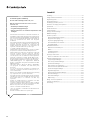 2
2
-
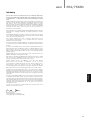 3
3
-
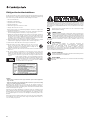 4
4
-
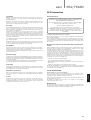 5
5
-
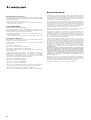 6
6
-
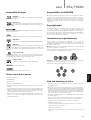 7
7
-
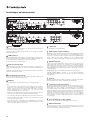 8
8
-
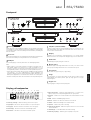 9
9
-
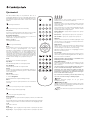 10
10
-
 11
11
-
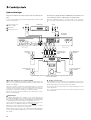 12
12
-
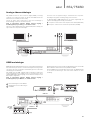 13
13
-
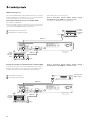 14
14
-
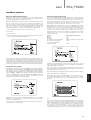 15
15
-
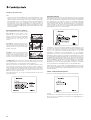 16
16
-
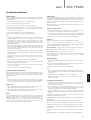 17
17
-
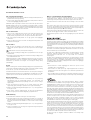 18
18
-
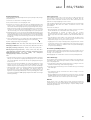 19
19
-
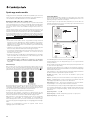 20
20
-
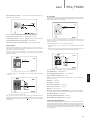 21
21
-
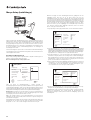 22
22
-
 23
23
-
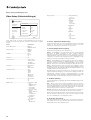 24
24
-
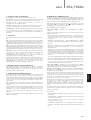 25
25
-
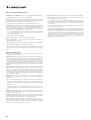 26
26
-
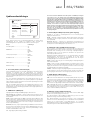 27
27
-
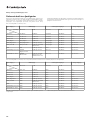 28
28
-
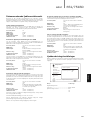 29
29
-
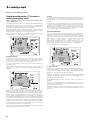 30
30
-
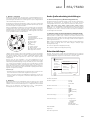 31
31
-
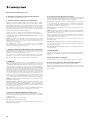 32
32
-
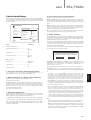 33
33
-
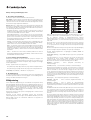 34
34
-
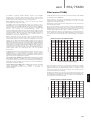 35
35
-
 36
36
-
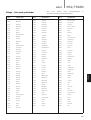 37
37
-
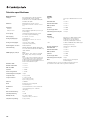 38
38
-
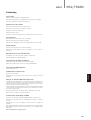 39
39
-
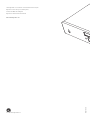 40
40
Cambridge Audio Azur 651BD Användarmanual
- Kategori
- Blu-Ray-spelare
- Typ
- Användarmanual
- Denna manual är också lämplig för
Relaterade papper
-
Cambridge Audio Azur 752BD Användarmanual
-
Cambridge Audio AZUR 351C Användarmanual
-
Cambridge Audio AZUR 651C Användarmanual
-
Cambridge Audio Azur 751R V1/V2 Användarmanual
-
Cambridge Audio Azur 351R Användarmanual
-
Cambridge Audio Azur 751R V1/V2 Användarmanual
-
Cambridge Audio Azur 551R V1/V2 Användarmanual
-
Cambridge Audio StreamMagic 6 V1/V2 Användarmanual
-
Cambridge Audio Azur 551R V1/V2 Användarmanual
-
Cambridge Audio CXC Användarmanual